
Руководство пользователя
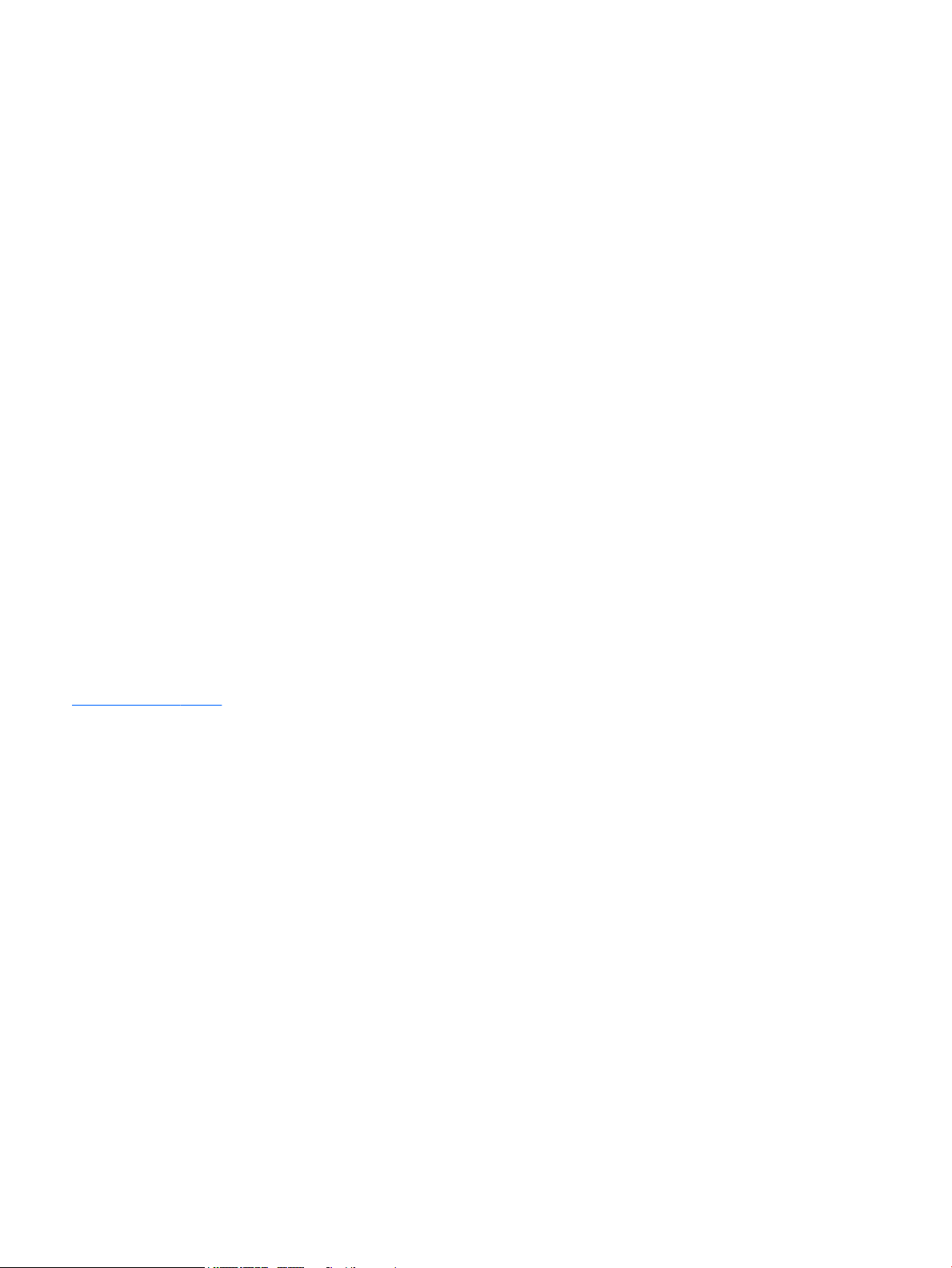
© HP Development Company, L.P., 2019.
Windows является зарегистрированным
товарным знаком или товарным знаком
корпорации Microsoft в США и (или) других
странах. HDMI, логотип HDMI и High-
Denition Multimedia Interface являются
товарными знаками или
зарегистрированными товарными знаками
компании HDMI Licensing LLC. DisplayPort™ и
логотип DisplayPort™ являются товарными
знаками, принадлежащими Ассоциации
стандартизации видеоэлектроники (VESA) в
США и других странах.
Сведения, содержащиеся в данном
документе, могут быть изменены без
предварительного уведомления. Гарантии
на изделия и услуги компании HP изложены
в положениях о гарантии, прилагаемых к
изделиям или услугам. Никакие части
данного документа не могут
рассматриваться как предоставление какихлибо дополнительных гарантий. Компания
HP не несет ответственности за любые
содержащиеся в данном документе
технические или редакторские ошибки или
опущения.
Примечание к продуктам
В этом руководстве описываются функции,
которые являются общими для
большинства моделей. На вашем устройстве
могут быть недоступны некоторые
функции. Чтобы получить доступ к
актуальной версии руководства
пользователя, перейдите по адресу
http://www.hp.com/support и следуйте
инструкциям, чтобы найти свой продукт.
Затем выберите Руководства
пользователя.
Первая редакция: июль 2019 г.
Номер документа: L57244-251
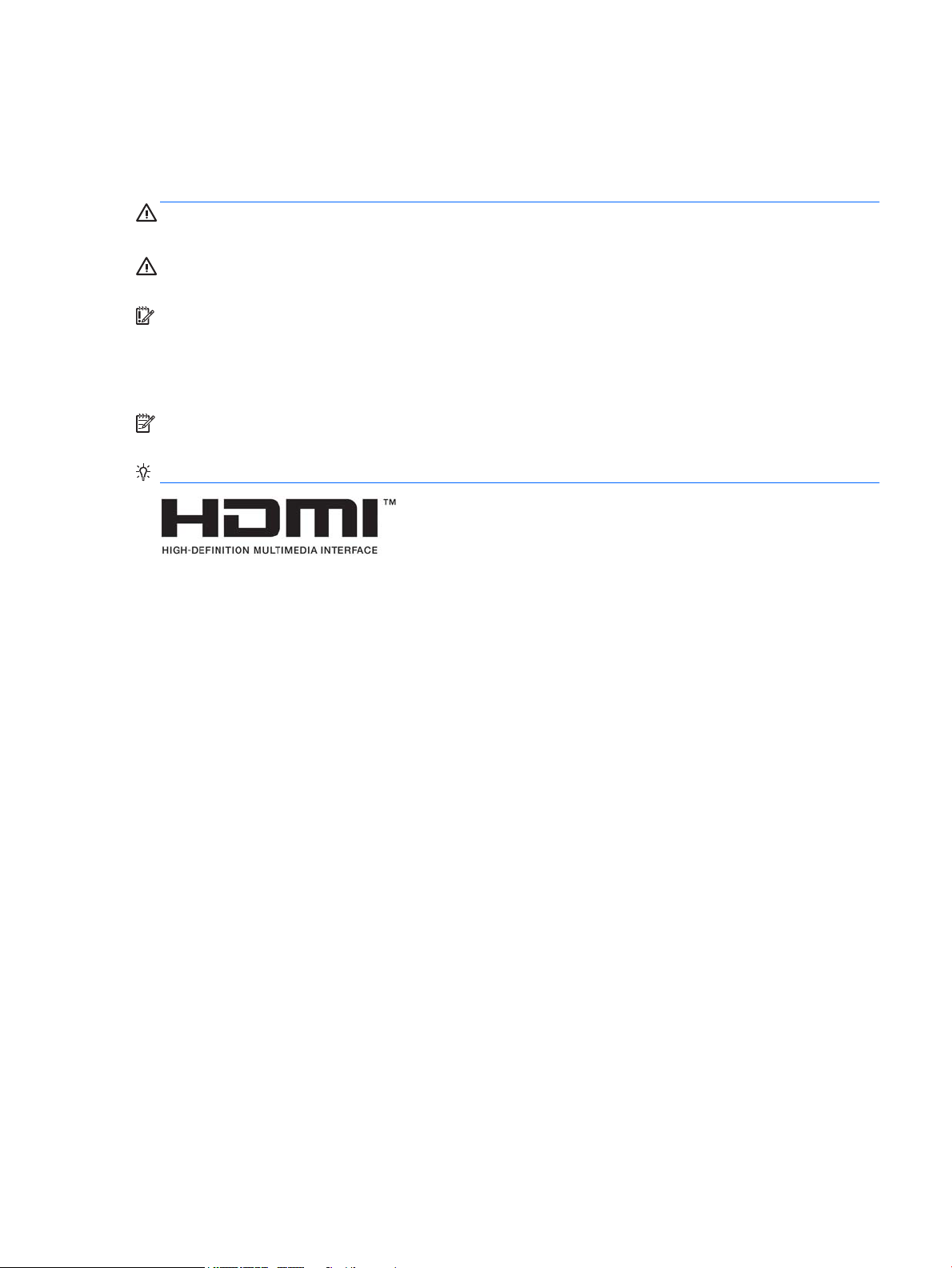
Об этом руководстве
Данное руководство содержит сведения о функциях, настройке, использовании программного
обеспечения и технических характеристиках монитора.
ВНИМАНИЕ! Указывает на опасные ситуации, которые, если не принять надлежащих мер
предосторожности, могут привести к смерти или тяжелым увечьям.
ПРЕДУПРЕЖДЕНИЕ. Указывает на опасные ситуации, которые, если не принять надлежащих мер
предосторожности, могут привести к травмам легкой или средней тяжести.
ВАЖНО! Указывает на важную информацию, но не связанную с источниками опасности (например,
сообщения связаны с повреждением имущества). Уведомление предупреждает пользователя, что
отказ следовать процедуре, как описано, может привести к потере данных или повреждению
оборудования или программного обеспечения. Также содержит важные сведения по описанию
концепции или завершению задачи.
ПРИМЕЧАНИЕ. Содержит дополнительную информацию для уточнения или дополнения важных
положений основного текста.
СОВЕТ: Предоставляет полезные советы для выполнения задачи.
Данное изделие содержит технологии HDMI.
iii
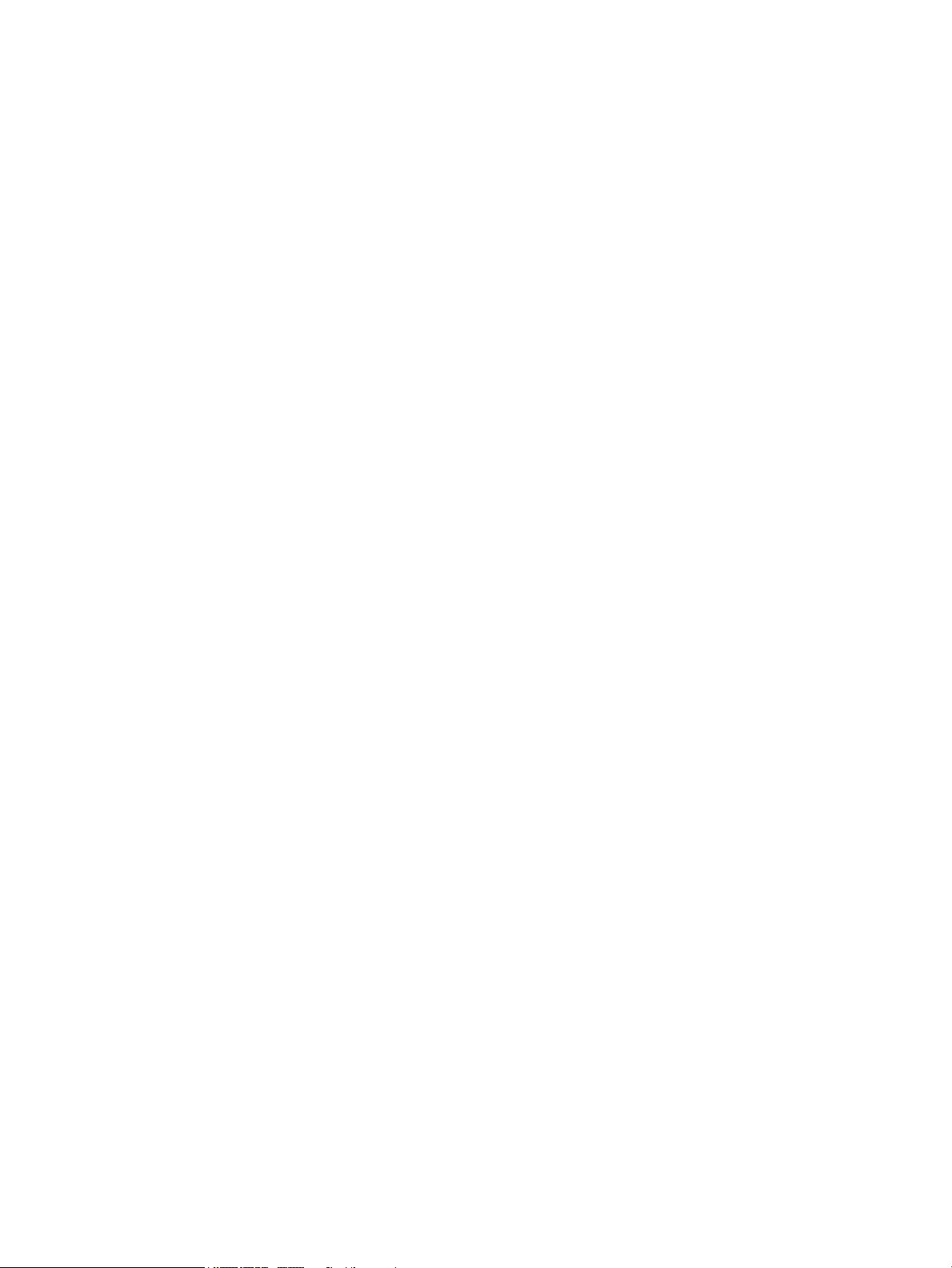
iv Об этом руководстве

Содержание
1 Начало работы ............................................................................................................................................ 1
Важная информация о безопасности ................................................................................................................. 1
Компоненты и функции изделия ........................................................................................................................ 2
Характеристики ................................................................................................................................. 2
Компоненты задней панели ............................................................................................................. 3
Компоненты передней панели ......................................................................................................... 4
Подготовка монитора к работе .......................................................................................................................... 4
Установка подставки для монитора ................................................................................................ 5
Монтаж панели монитора ................................................................................................................. 6
Снятие подставки монитора ........................................................................................... 6
Крепление монтажного кронштейна VESA ................................................................... 7
Подключение кабелей ...................................................................................................................... 8
Подключение устройств USB ......................................................................................................... 12
Настройка положения монитора ................................................................................................... 13
Включение монитора ...................................................................................................................... 14
Установка замка безопасности ....................................................................................................... 15
2 Использование монитора ........................................................................................................................... 16
Программное обеспечение и утилиты ............................................................................................................. 16
Файл со сведениями для установки .............................................................................................. 16
Файл для обеспечения правильной цветопередачи .................................................................. 16
Использование экранного меню ...................................................................................................................... 17
Использование функциональных кнопок ....................................................................................................... 17
Переназначение функциональных кнопок ..................................................................................................... 18
Настройка интенсивности излучения синего цвета (только на некоторых моделях) ............................... 18
Использование режима Auto-Sleep (Автоматический спящий режим) ........................................................ 19
Изменение настройки режима питания ........................................................................................................... 19
3 Поддержка и устранение неполадок .......................................................................................................... 20
Устранение наиболее распространенных проблем ....................................................................................... 20
Блокировка кнопок ............................................................................................................................................ 21
Связь со службой поддержки ........................................................................................................................... 21
Подготовительные действия перед обращением в службу технической поддержки ............................. 21
Как найти серийный номер и код продукта .................................................................................................... 21
v

4 Обслуживание монитора ............................................................................................................................ 22
Рекомендации по обслуживанию .................................................................................................................... 22
Чистка монитора .............................................................................................................................. 22
Транспортировка монитора ........................................................................................................... 23
Приложение А Технические характеристики ................................................................................................. 24
Технические характеристики модели 86,4 см (34 дюйма) ............................................................................ 24
Заранее установленные разрешения дисплея ............................................................................................... 25
Модель с диагональю 86,4 см/34 дюйма ..................................................................................... 25
Функция энергосбережения ............................................................................................................................. 26
Приложение Б Специальные возможности .................................................................................................... 27
HP и специальные возможности ...................................................................................................................... 27
Поиск технических средств, соответствующих вашим потребностям ...................................... 27
Позиция HP ....................................................................................................................................... 27
Международная ассоциация специалистов по специальным возможностям (IAAP) ............... 28
Поиск наиболее подходящих вспомогательных технологий .................................................... 28
Оценка потребностей ................................................................................................... 28
Специальные возможности в продуктах HP .............................................................. 29
Стандарты и законодательство ....................................................................................................................... 29
Стандарты ........................................................................................................................................ 29
Мандат 376 — EN 301 549 ............................................................................................ 30
Рекомендации по обеспечению доступности веб-контента (WCAG) ....................... 30
Законодательные и нормативные акты ....................................................................................... 30
Полезные ресурсы и ссылки с информацией по доступности ...................................................................... 30
Организации ..................................................................................................................................... 31
Образовательные учреждения ...................................................................................................... 31
Другие ресурсы ................................................................................................................................ 31
Ссылки HP ......................................................................................................................................... 32
Обращение в службу поддержки .................................................................................................................... 32
vi

1 Начало работы
Важная информация о безопасности
Кабель питания входит в комплект поставки монитора. Если вы используете другой кабель,
используйте только источник питания и разъем, совместимые для этого монитора. Информацию о
кабеле питания
можно найти в прилагаемом комплекте документации.
ВНИМАНИЕ! Чтобы снизить риск поражения электрическим током, соблюдайте указанные ниже
правила.
• Вставляйте кабель питания в электрическую розетку, к которой всегда обеспечен легкий доступ.
• Если кабель питания снабжен трехконтактной вилкой, подключайте его к заземленной
трехконтактной розетке.
В целях обеспечения безопасности не кладите ничего на провода или кабели питания. При
прокладывании проводов и кабелей, подключенных к монитору, необходимо соблюдать
осторожность, чтобы не наступить на них, не вытянуть их, не прижать их и не споткнуться о них.
Для снижения риска получения тяжелой травмы ознакомьтесь с Руководством по безопасной и
комфортной работе, входящим в комплект руководств пользователя. В нем описывается, как
правильно разместить компьютер и организовать рабочее место, приведены меры по защите здоровья
и правила работы с компьютером. Руководство по безопасной и комфортной работе также содержит
важные сведения по технике безопасности при работе с электрическими и механическими
устройствами. Руководство по безопасной и комфортной работе также доступно в Интернете по
адресу http://www.hp.com/ergo.
, который подходит для монитора, см. в документе Примечание к продуктам, который
ВАЖНО! Для защиты монитора и компьютера подсоединяйте все кабели адаптеров питания
переменного тока компьютера и периферийных устройств (например, монитора, принтера, сканера) к
устройствам защиты от скачков напряжения, например сетевым фильтрам или источникам
бесперебойного питания (ИБП). Не все сетевые фильтры предоставляют защиту от скачков
напряжения; они должны быть снабжены специальной маркировкой, декларирующей эту
возможность. Используйте разветвитель питания, производитель которого предлагает возможность
замены в случае повреждений, чтобы вы могли заменить свое оборудование в случае сбоя работы
разветвителя.
Для размещения монитора используйте подходящую мебель соответствующего размера.
ВНИМАНИЕ! Мониторы, которые неправильно расположены на шкафах, полках, столах, динамиках,
ящиках или тележках, могут упасть и причинить травму.
ПРИМЕЧАНИЕ. Данный продукт подходит для развлечений. Продумайте месторасположение
монитора в среде управляемого света для предотвращения бликов от окружающего освещения и
светлых поверхностей, из-за которых отображение на экране может быть не видно.
Важная информация о безопасности 1
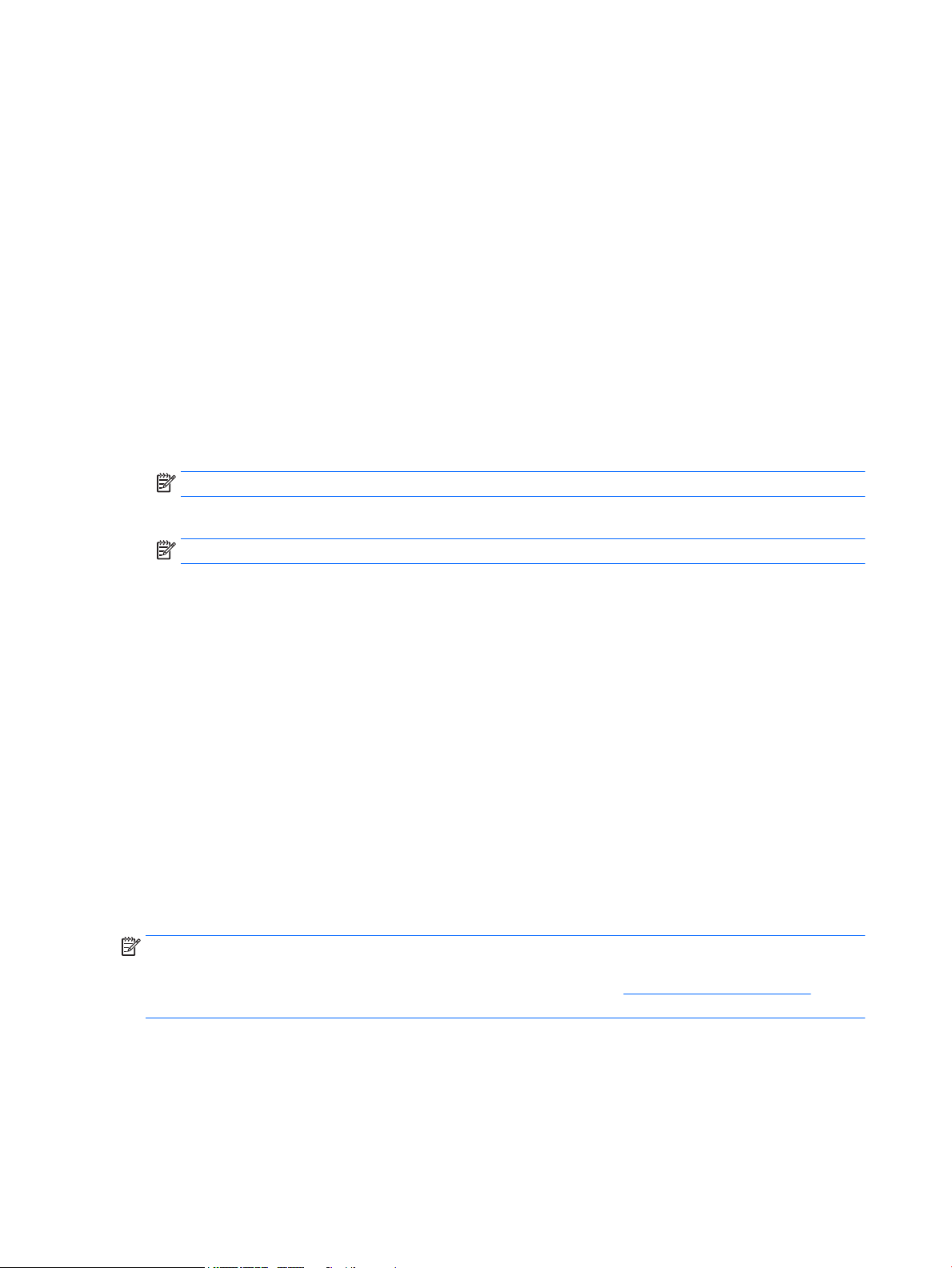
Компоненты и функции изделия
Характеристики
Монитор имеет следующие характеристики.
● Экран с диагональю видимой области 86,4 см (34 дюйма) и разрешением 3440 × 1440, также
предусмотрена полноэкранная поддержка на низких разрешениях имеется возможность
настройки масштаба для получения максимального размера изображения при сохранении его
исходного форматного соотношения
● Панель без бликов со светодиодной подсветкой
● Большой угол обзора, позволяющий просматривать изображение из положений сидя и стоя, а
также с разных сторон под разными углами
● Возможность регулировки угла наклона, угла поворота и высоты
● Съемная подставка для использования различных вариантов установки монитора
● Видеовход DisplayPort™ (кабель входит в комплект поставки)
ПРИМЕЧАНИЕ. Могут потребоваться кабели и (или) адаптеры (приобретаются отдельно).
● Видеовход High-Denition Multimedia Interface (HDMI)
ПРИМЕЧАНИЕ. Могут потребоваться кабели и (или) адаптеры (приобретаются отдельно).
● Концентратор USB с двумя портами восходящего трафика (подключите к компьютеру): один порт
USB Type-C (USB 3.1) и один USB Type-B (USB 3.0); и четыре нисходящих порта: три порта USB TypeA и один порт USB Type-C (для подключения к устройствам USB)
● Комплект поставки включает кабель USB для подключения концентратора USB монитора к порту
USB компьютера
● Функция Plug and Play (если поддерживается операционной системой)
● Наличие гнезда безопасности на задней панели монитора для дополнительного замка с тросом
● Экранные меню на нескольких языках для быстрой установки и настройки экрана
● Программное обеспечение HP Display Assistant для регулировки настроек монитора и включения
функций предотвращения кражи
● Защита широкополосного цифрового содержимого (HDCP) от копирования на всех цифровых
входах
● Возможность энергосбережения для соответствия требованиям уменьшенного
энергопотребления
ПРИМЕЧАНИЕ. Сведения о безопасности и соответствии нормам см. в документе Примечание к
продуктам, который можно найти в прилагаемом комплекте документации. Чтобы получить доступ к
актуальной версии руководства пользователя, перейдите по адресу http://www.hp.com/support и
следуйте инструкциям, чтобы найти свой продукт. Затем выберите Руководства пользователя.
2 Глава 1 Начало работы

Компоненты задней панели
Таблица 1-1 Компоненты задней панели
Часть Функция
1 Гнездо замка с тросиком Используется для подключения дополнительного
2 Разъем питания Используется для подключения кабеля питания.
защитного тросика к монитору.
3 Порт HDMI Используется для подключения кабеля HDMI от монитора к
устройству-источнику, например, к компьютеру.
4 Разъем DisplayPort Используется для подключения кабеля DisplayPort от
монитора к устройству-источнику, например, к
компьютеру.
5 Порт USB Type-C (восходящий) Используется для подключения кабеля USB CM/CM от
монитора к устройству-источнику, например, к
компьютеру.
6 Порт USB Type-B (восходящий) Используется для подключения кабеля USB Type-B от
монитора к устройству-источнику, например, к
компьютеру.
7 Порты USB Type-A (2) (нисходящие) Используются для подключения кабелей USB к
периферийным устройствам, например к клавиатуре, мыши
или жесткому диску USB, и обеспечивают возможность
передачи данных.
8 Порт USB Type-A (нисходящий) Используется для подключения кабеля USB к
периферийному устройству USB, например, к клавиатуре,
мыши или жесткому диску USB, и обеспечивают
возможность передачи данных.
9 Порт USB Type-C с мощностью зарядки
15 Вт (нисходящий)
Используется для подключения кабеля USB Type-C к
периферийному устройству USB, обеспечивает
возможность передачи данных и заряжает большинство
устройств, таких как смартфоны и планшеты, даже в
спящем режиме.
ПРИМЕЧАНИЕ. Могут потребоваться кабели и (или)
адаптеры (приобретаются отдельно).
Компоненты и функции изделия 3
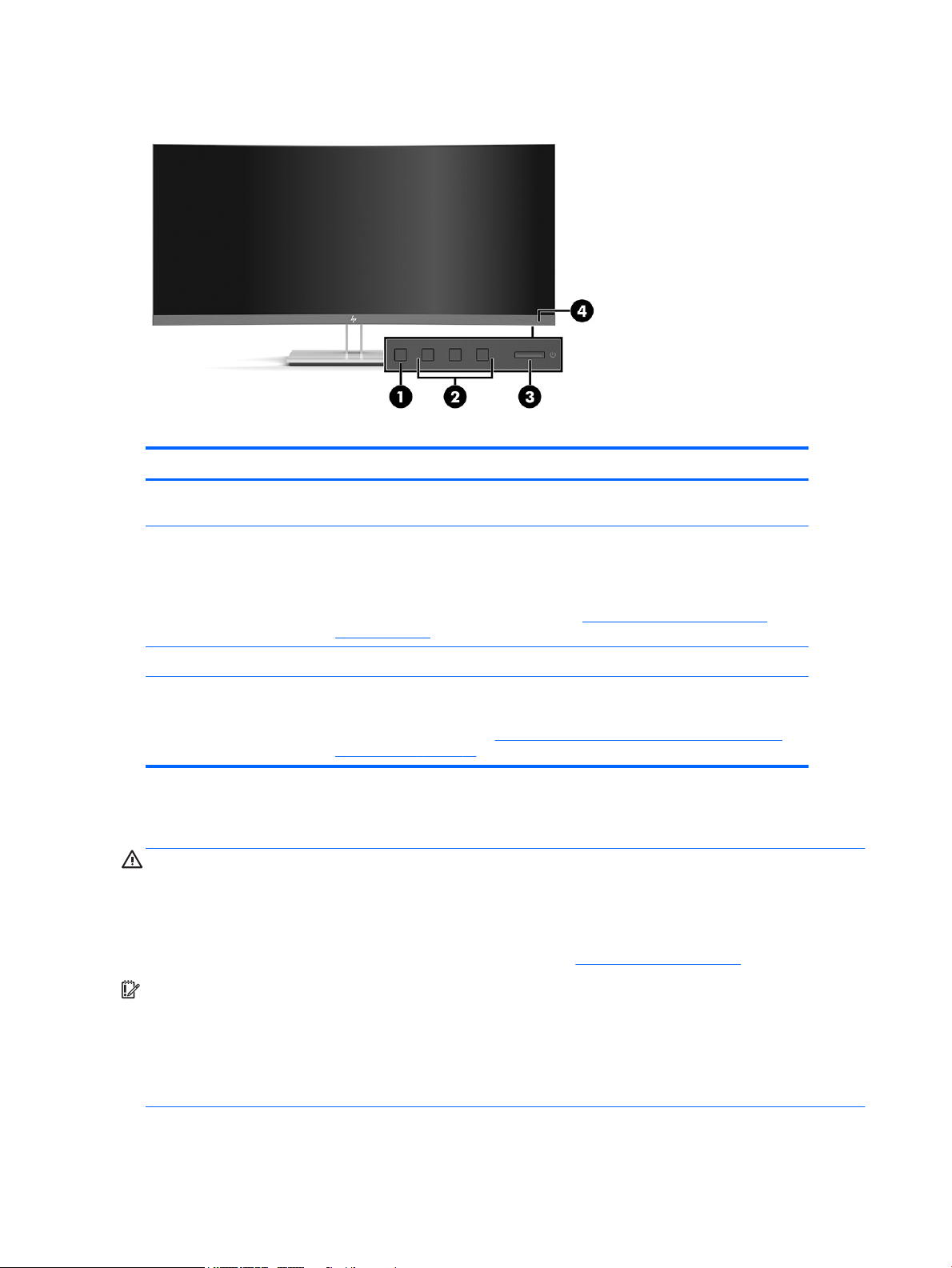
Компоненты передней панели
Таблица 1-2 Компоненты передней панели
Элемент управления Функция
1 Кнопка Меню Нажмите, чтобы открыть экранное меню, выберите элемент меню из экранного
меню или закройте экранное меню.
2 Функциональные
кнопки
3 Кнопка питания Включение и отключение монитора.
4 Индикатор питания Светится белым: монитор включен.
Эти кнопки используются для перемещения по экранному меню с учетом
индикаторов над кнопками, которые активируются при открытии экранного меню.
ПРИМЕЧАНИЕ. Вы можете изменять настройку функциональных кнопок в
экранном меню и быстро выбирать наиболее часто используемые операции. Для
получения дополнительной информации см Использование функциональных
кнопок на стр. 17.
Светится желтым: монитор находится в режиме пониженного энергопотребления в
результате бездействия. См. Использование режима Auto-Sleep (Автоматический
спящий режим) на стр. 19.
Подготовка монитора к работе
ВНИМАНИЕ! Для снижения риска получения тяжелой травмы прочтите Руководство по безопасной и
комфортной работе. В нем описывается, как правильно разместить компьютер и организовать
рабочее место, а также приведены меры по защите здоровья и правила работы с компьютером.
Руководство по безопасной и комфортной работе также содержит важные сведения по технике
безопасности при работе с электрическими и механическими устройствами. Руководство по
безопасной и комфортной работе доступно на веб-странице http://www.hp.com/ergo.
ВАЖНО! Во избежание повреждения монитора не прикасайтесь к поверхности ЖК-панели. Нажатие
на панель может вызвать неоднородность цветов или нарушение ориентации жидких кристаллов. В
этом случае нормальное состояние экрана не восстановится.
ВАЖНО! Чтобы экран предотвратить появление царапин, повреждений или поломок экрана, а также
предотвратить повреждение кнопок управления, положите монитор экраном вниз на плоскую
поверхность покрытую листом пенопласта или неабразивной тканью.
4 Глава 1 Начало работы

Установка подставки для монитора
СОВЕТ: Продумайте расположение монитора, поскольку окружающее освещение и яркие
поверхности могут приводить к появлению бликов, мешающих просмотру.
1. Расположив монитор экраном вниз внутри коробки, опустите нижнюю часть крепежной пластины
подставки в заднюю часть выемки на мониторе (1), чтобы она встала на место со щелчком (2).
2. Оставив монитор лежать экраном вниз внутри коробки, выполните следующие действия.
а. Прикрепите основание к нижней части подставки для монитора (1).
б. Поверните основание против часовой стрелки, чтобы закрепить его на месте (2).
в. Убедитесь, что красная стрелка на подставке монитора выровнена с зеленой стрелкой на
обратной стороне основания (3).
г. После этого вверните два винта с накатанной головкой в основание и затяните (4).
Подготовка монитора к работе 5
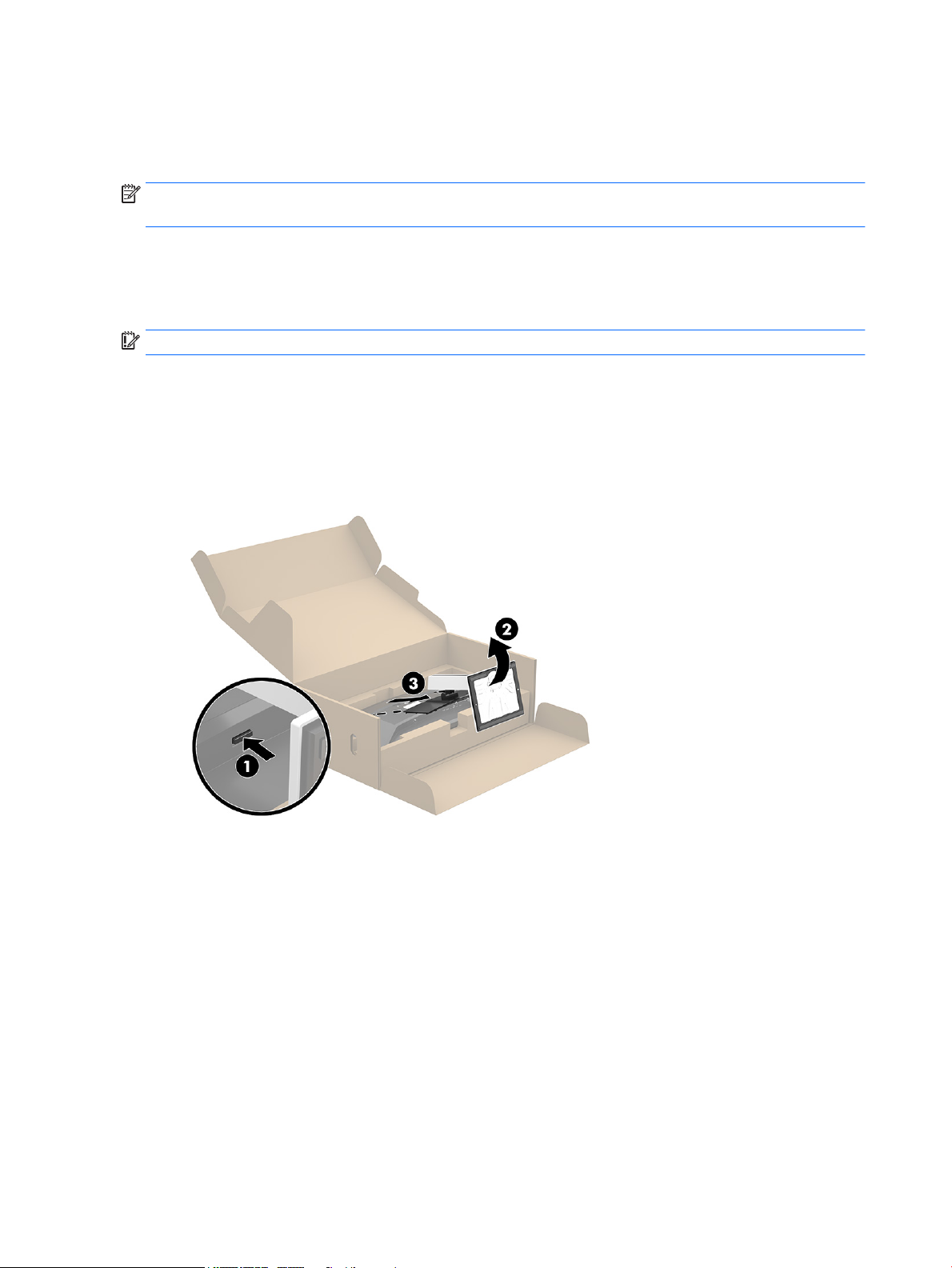
Монтаж панели монитора
Панель монитора можно установить на стене, прикрепить к поворотному кронштейну или другому
монтажному приспособлению.
ПРИМЕЧАНИЕ. Это устройство предназначено для установки на настенные монтажные кронштейны,
прошедшие сертификацию GS и UL или сертификацию GS и CSA.
Снятие подставки монитора
Панель монитора можно снять с подставки, если ее необходимо установить на стене, поворотном
кронштейне или другом монтажном приспособлении
ВАЖНО! Перед разборкой монитора убедитесь, что он выключен, а все кабели отключены.
1. Отсоедините и удалите все кабели от монитора.
2. Расположите монитор экраном вниз в фирменной коробке.
3. Нажмите на защелку снизу в центральной части монитора (1).
4. Поднимите нижнюю часть подставки вертикально вверх, пока крепежная пластина не выйдет из
выемки на панели (2), а затем снимите подставку с панели монитора (3).
.
6 Глава 1 Начало работы
